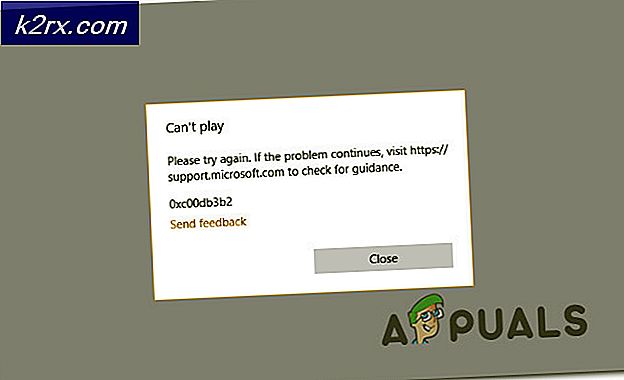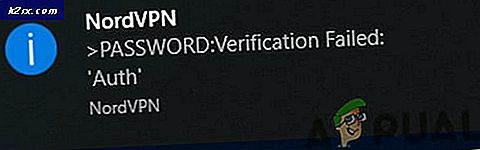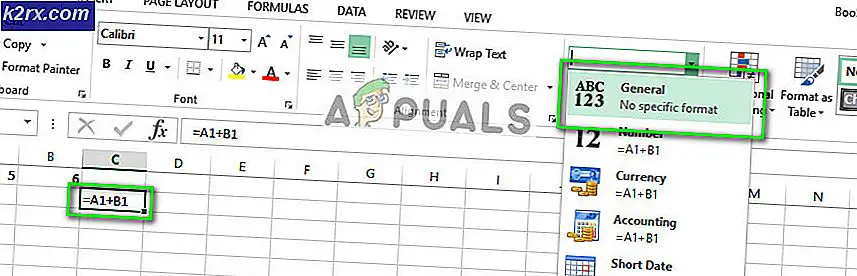วิธีปลดล็อกและวางรากฐาน OnePlus 3T
หมายเหตุ: คุณต้องติดตั้ง ADB ในคอมพิวเตอร์ของคุณ ดูคู่มือ การติดตั้ง ADB ใน คอมพิวเตอร์ Windows ได้จากคู่มือนี้ นอกจากนี้คุณควรสำรองข้อมูลการตั้งค่าผู้ใช้ทั้งหมดไว้ที่ใดเพราะขั้นตอนเหล่านี้จะเกี่ยวข้องกับการรีเซ็ตโทรศัพท์ของคุณจากโรงงาน
โปรดใส่ใจกับขั้นตอนในคู่มือนี้และทำตามขั้นตอนต่อไปนี้ อย่ารีบูตโทรศัพท์หรือออกจาก TWRP จนกว่าจะได้รับคำแนะนำ
- ดาวน์โหลด TWRP 3.0.4-1 จากที่นี่และบันทึกไฟล์. img ไว้ในโฟลเดอร์เครื่องมือแพลตฟอร์ม ( อยู่ภายในโฟลเดอร์ติดตั้ง ADB เช่น C: \ android-sdk \ platform-tools )
- ไปที่การตั้งค่า> เกี่ยวกับโทรศัพท์> การตั้งค่าโทรศัพท์> แตะที่สร้างหมายเลข 7 ครั้งเพื่อเปิดใช้งานตัวเลือกสำหรับนักพัฒนาซอฟต์แวร์
- ไปที่การตั้งค่า> ตัวเลือกสำหรับนักพัฒนาซอฟต์แวร์และเปิดใช้งานการปลดล็อก OEM
- ปิดเครื่อง OnePlus 3T และบู๊ตเข้าสู่โหมด fastboot (Volume Up + Power) หรือคุณสามารถถือ Volume Up + Power หลังจากกด Reboot จากเมนู power
- เชื่อมต่อโทรศัพท์ของคุณเข้ากับคอมพิวเตอร์ผ่านทาง USB และเปิดช่องคำสั่ง ADB ตอนนี้ให้เรียกใช้คำสั่งนี้ ( คำเตือน: จะปลดล็อกโปรแกรม bootloader และรีเซ็ตโทรศัพท์ของคุณให้เป็นค่าเริ่มต้น) :
เปิดใช้งาน fastboot oem - ตอนนี้เราจำเป็นต้องแฟลช TWRP ไปยังโทรศัพท์ของคุณใน ADB โดยใช้คำสั่งนี้:
fastboot flash twrp-3.0.4-1-oneplus3.img - เมื่อแฟลชประสบความสำเร็จแล้วไปที่การกู้คืน TWRP ด้วยปุ่มปรับระดับเสียงและเลือกด้วยปุ่มเปิด / ปิด ระบบจะถามว่าคุณต้องการอนุญาตให้มีการปรับเปลี่ยนระบบหรือไม่ - รูดขวาหากคุณต้องการฝังรากโทรศัพท์ของคุณ หากคุณไม่ต้องการใช้ root อย่ากวาดไปทางขวาจะเป็นการเปิดใช้งาน DM-Verity และคุณจะไม่สามารถบูตอุปกรณ์ได้เว้นแต่คุณจะทำตามขั้นตอนต่อไป ถ้าคุณตั้งใจจะหยั่งรากไม่ควรออก TWRP YET
- ดาวน์โหลดเวอร์ชันล่าสุดของ SuperSu Stable ลงในเครื่องคอมพิวเตอร์ของคุณที่นี่และโอนไปยังอุปกรณ์ของคุณผ่านการเชื่อมต่อ MTP ของ TWRP'S
- แฟลช SuperSu.zip ใน TWRP หลังจากเสร็จสิ้นคุณสามารถรีบูตโทรศัพท์ลงในระบบ Android ได้แล้ว
- ตรวจสอบว่าได้ดาวน์โหลดแอป SuperSu จาก Google Play สโตร์
ระบบ Root / Bootable Alternative:
- ดาวน์โหลด DM-Verity ล่าสุดและ Disabler การบีบอัด Forced ที่นี่
- ใช้การเชื่อมต่อ MTP ของ TWRP ถ่ายโอนไฟล์ซิปที่ดาวน์โหลดมาข้างต้นไปยังอุปกรณ์ของคุณและแฟลชใน TWRP
- ตอนนี้รีบูตเครื่องโทรศัพท์ของคุณจากเมนู Reboot ของ TWRP (เลือก System Reboot)
- ปล่อยให้โทรศัพท์ของคุณอยู่คนเดียวขณะดำเนินธุรกิจโทรศัพท์ของคุณจะรีบูตเครื่องสักสองสามครั้งในระหว่างขั้นตอนการหยั่งราก คุณจะรู้ได้ว่าโทรศัพท์ของคุณใช้งานได้สมบูรณ์ในโทรศัพท์ Android
- รอ 2-5 นาทีเพื่อให้อุปกรณ์ของคุณเสร็จสิ้นการตั้งค่าเอง (SuperSU จะรีบูตคุณสองสามครั้ง)
วิธีการกู้คืนจากอิฐ
- ดาวน์โหลด OnePlus 3T Unbrick Tool ที่นี่และแยกไฟล์ออกจากเดสก์ทอปของคุณ
- ตอนนี้คุณจำเป็นต้องปิดการใช้งานการบังคับใช้ Signature Driver ใน Windows กด Windows Key + X และเลือก Command Prompt (Admin) จากเมนูที่เปิดขึ้น
- พิมพ์คำสั่งนี้ลงใน command prompt:
bcdedit / ชุด testsigning บน
** หากคุณได้รับข้อความว่า "ค่าถูกป้องกันโดยนโยบาย Secure Boot คุณจะต้องปิดการทำงาน Secure Boot ใน BIOS ของคุณ ดูคู่มือ BIOS ของคุณหรือคู่มือออนไลน์สำหรับสิ่งนั้น
- ถ้าคำสั่งเสร็จสมบูรณ์ให้รีสตาร์ทเครื่องคอมพิวเตอร์ของคุณ คุณควรเห็นลายน้ำโหมดการทดสอบที่ด้านล่างขวาของหน้าจอเดสก์ท็อปของคุณ นี่เป็นสิ่งที่ดี
- ปิดโทรศัพท์ด้วยปุ่มเปิด / ปิด ตอนนี้ใช้ Volume Up ประมาณ 10 วินาทีในขณะที่เชื่อมต่อโทรศัพท์ของคุณเข้ากับคอมพิวเตอร์ผ่าน USB
- เปิด Windows Device Manager ของคุณและตรวจสอบว่าคุณเห็น QHUSB_BULK ภายใต้ Unknown Devices
- คลิกขวาที่ QHUSB_BULK และเลือก Update Device Software เลือกโฟลเดอร์โปรแกรมควบคุมที่คุณเคยดึงมาไว้ที่เดสก์ท็อปแล้วติดตั้ง
- หลังจากติดตั้งไดรเวอร์แล้วอุปกรณ์นี้ควรลงทะเบียนเป็น Qualcomm 9008 เปิดโฟลเดอร์เครื่องมือที่ดึงข้อมูลไว้บนเดสก์ท็อปของคุณและเรียกใช้เครื่องมือดาวน์โหลด MSM ในฐานะผู้ดูแลระบบ
- คลิกปุ่มเริ่มและรอสักครู่จนกว่าจะเห็นข้อความสีเขียว ตอนนี้ตัดการเชื่อมต่อโทรศัพท์ของคุณและบูตเข้าสู่ระบบ Android!
PRO TIP: หากปัญหาเกิดขึ้นกับคอมพิวเตอร์หรือแล็ปท็อป / โน้ตบุ๊คคุณควรลองใช้ซอฟต์แวร์ Reimage Plus ซึ่งสามารถสแกนที่เก็บข้อมูลและแทนที่ไฟล์ที่เสียหายได้ วิธีนี้ใช้ได้ผลในกรณีส่วนใหญ่เนื่องจากปัญหาเกิดจากความเสียหายของระบบ คุณสามารถดาวน์โหลด Reimage Plus โดยคลิกที่นี่